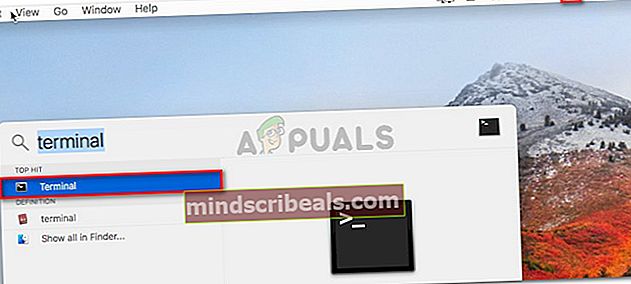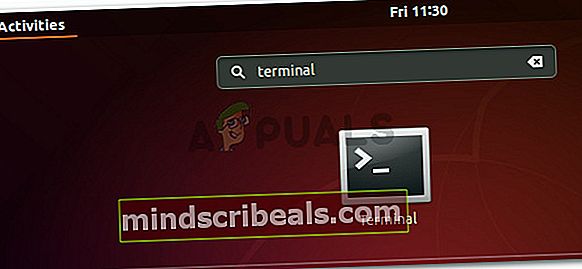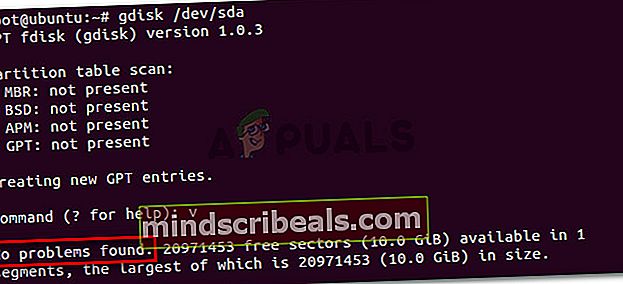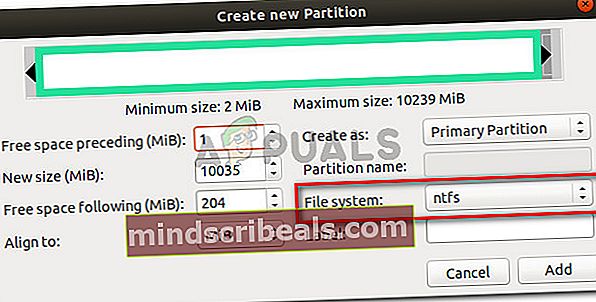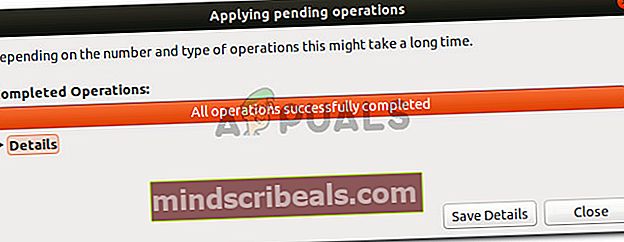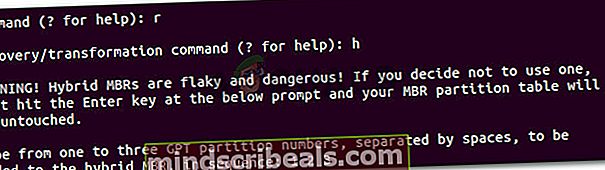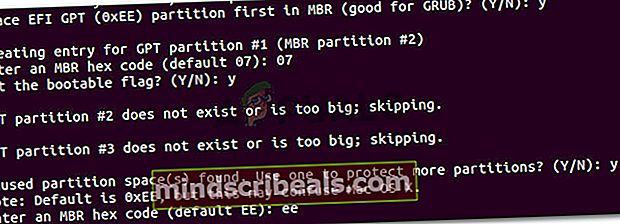Popravek: Mediakit poroča, da na napravi ni dovolj prostora za zahtevano delovanje
Več uporabnikov je poročalo, da pogona NTFS ne morejo formatirati ali razdeliti s pomočjo DiskUtility v sistemu MacOS. Prizadeti uporabniki poročajo, da naletijo na naslednjo napako: “MediaKit poroča, da v napravi ni dovolj prostora za zahtevano delovanje“. Najbolj prizadeti uporabniki poročajo, da ima ciljni pogon dovolj prostega prostora, zato vir težave leži nekje drugje.

Kaj povzročaMediaKit poroča, da v napravi ni dovolj prostora za zahtevano delovanjenapaka?
To posebno težavo smo raziskali tako, da smo si ogledali različna poročila uporabnikov in strategije popravil, ki so jih uporabili za odpravo sporočila o napaki. Iz tega, kar smo zbrali, je nekaj pogostih scenarijev, ki bodo sprožili to posebno sporočilo o napaki:
- Preostale particije, ki so se samodejno ustvarile med namestitvijo Bootcampa - Kot navajajo različna poročila uporabnikov, so particije, kot so te, pogosto odgovorne za to napako, saj jih običajno ni mogoče izbrisati (večino časa).
- Disk Utility ne more preoblikovati pogona iz NTFS v APFS - Tega ni mogoče storiti iz programa Disk Utility, lahko pa s pomočjo terminala (bodisi neposredno na Macu bodisi s CD-jem Linux Live) zaobidete težavo.
Če se trudite najti način, ki vam bo omogočil, da se izognete tej težavi, vam bo v tem članku predstavljeno več strategij za odpravljanje težav. Spodaj je na voljo več metod, ki so jih za reševanje težave uporabili drugi uporabniki v podobni situaciji.
Za najboljše rezultate upoštevajte spodnje metode, dokler ne najdete popravka, ki je učinkovit v vašem določenem scenariju.
1. način: razdelite pogon s terminala
Več uporabnikom, ki se trudijo formatirati pogon, je uspelo zaobiti "MediaKit poroča, da v napravi ni dovolj prostora za zahtevano delovanje"Z napako Terminal za prepoznavanje, odklop in razdelitev pogona, ki sproži napako v Disk Utility.
Opomba: Upoštevajte, da spodnjega postopka ni mogoče uporabiti samo na eni particiji. Vplivalo bo na celoten pogon.
Tu je kratek vodnik o razdelitvi pogona s pomočjo Terminal:
- Kliknite ikono za iskanje (v zgornjem desnem kotu) in poiščite »terminal«. Nato dvokliknite Terminal odpreti pripomoček.
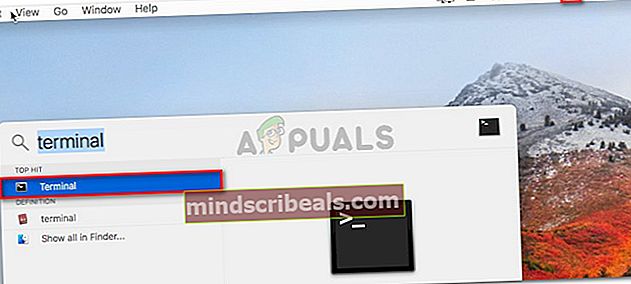
- Najprej vnesite naslednji ukaz, da dobite ime diska, ki ga želite formatirati:
seznam diskutil
- V našem primeru moramo formatirati diski03 diska. Zamenjajte, da zagotovite, da ciljate na pravi pogon disk0s3 s pravilnim diskom.
- Zdaj, da odstranite disk, vnesite naslednji ukaz in pritisnite Enter:
diskutil unmountDisk force disk0s3
- Nato bomo morali v zagonski sektor zapisati ničle, da zagotovimo, da bo postopek iskal bolj zapletenega upravitelja zagona. Če želite to narediti, vnesite naslednji ukaz in pritisnite Enter:
sudo dd, če = / dev / nič od = / dev / disk0s3 bs = 1024 count = 1024
- Ko so ničle zapisane v zagonski sektor, poskusite znova razdeliti particijo, tako da vnesete naslednji ukaz in pritisnete Enter:
diskutil partitionDisk disk0 GPT JHFS + "Ime particije" 0g
Opomba: Ime particije zamenjajte z imenom, ki ga želite dodeliti novi particiji.
Če vam ta metoda ni omogočila, da bi se izogniliMediaKit poroča, da v napravi ni dovolj prostora za zahtevano delovanjez uporabo terminala za particioniranje diska se pomaknite navzdol do naslednje metode spodaj.
2. način: Uporaba CD-ja Linux Live za particioniranje pogona
Številnim uporabnikom, ki se trudijo rešiti isto težavo, je uspelo težavo rešiti z zagonom s CD-ja v živo z Linuxom in s pripomočkom gdisk in GParted za ustvarjanje particije NTFS iz prostega pogona.
Nato so znova uporabili pripomoček gdisk, da so ustrezno razvrstili tabelo particij in vstopili v meni za obnovitev in preoblikovanje. Od tam jim je uspelo ustvariti nov hibridni MBR, ki jim je končno omogočil dokončanje procesa particioniranja.
Ta postopek pogosto uporabljajo uporabniki, ki poskušajo namestiti Windows na pogon, ki ima tudi particijo, rezervirano za OSX. Če je ta postopek uporaben za vaše misli, sledite spodnjim korakom za uporabo CD-ja Linux Live za particioniranje pogona:
- V računalnik Mac zaženite Linux Live CD, kot je CD Ubuntu Live, Ločena čarovnija od CD za reševanje sistema. Brezplačni operacijski sistem, ki temelji na AnLinuxuxu in je sposoben zagnati Live USB, bi moral narediti trik.
- Če uporabljate CD Ubuntu Live, kliknite na Preizkusite Ubuntu za nalaganje različice CD-ja v živo.

- Ko je CD Live Linux naložen, odprite terminalsko okno terminala. To lahko storite s klikom na Pokaži aplikacijo ikono in iskanje »terminala”Z uporabo funkcije iskanja.
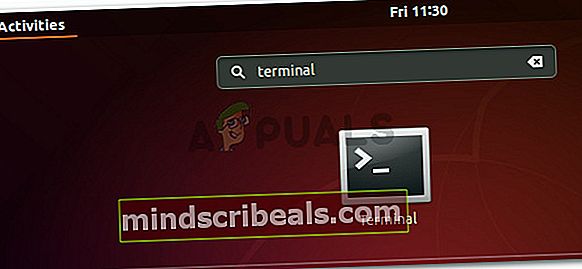
- V okno Terminal vnesite naslednji ukaz, da se prepričate, da uporabljate korenske privilegije:
sudo -i
- Ko imate korenske privilegije, vnesite naslednji ukaz za zagon pripomočka Gdisk na disku:
gdisk / dev / sda
- Ko se pripomoček gdisk zažene, vnesitev‘In pritisnite Enter za preverjanje struktur diska. Če se prikaže sporočilo, da ni nobenih težav, se pomaknite navzdol do naslednjega koraka spodaj.
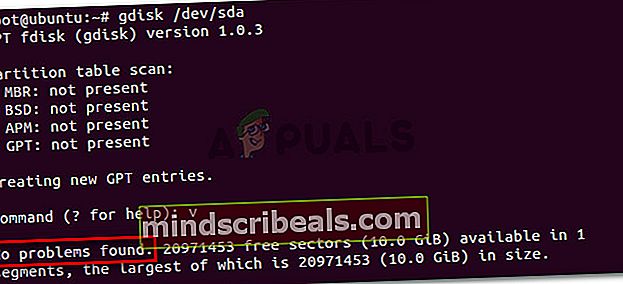
Opomba: To ni obvezno, je pa previdnostni diagnostični korak, ki nam bo pomagal prepoznati morebitne napake, ki bi lahko prispevale k naši težavi.
- Ko je preverjanje končano, zapustite pripomoček Gdisk, tako da vnesete »q‘In pritiskanje Enter.

- Nato zaženite GParted na istem disku, tako da v istem oknu terminala vnesete spodnji ukaz. GParted lahko zaženete tudi tako, da ga odprete neposredno iz menija.
gparted / dev / sda
- Ko se pripomoček GParted odpre, ustvarite particijo NTFS s svojim prostim prostorom, vendar poskrbite, da med njo in particijo OSX ostane vsaj 128 MB nerazdeljenega prostora. Kliknite Dodaj gumb za začetek ustvarjanja nove particije.
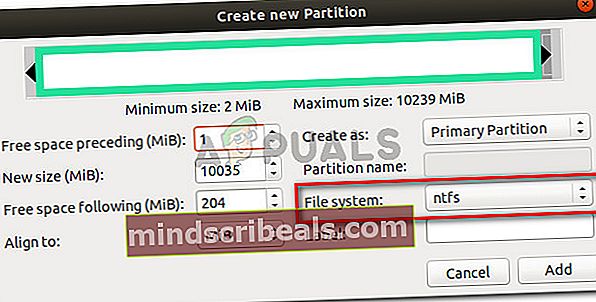
- Ko je operacija uspešno končana, zapustite pripomoček GParted in se vrnite na terminal prek koraka 3. Nato znova sledite korakoma 4 in 5, da dodelite korenske privilegije in zaženete pripomoček gdisk.
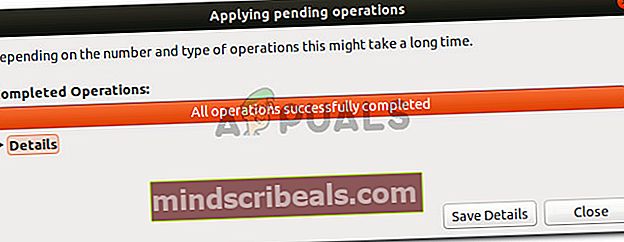
- Ko se vrnete v pripomoček gdisk, vnesite »p " da si ogledate particijsko tabelo. Do zdaj bi morali imeti tri particije: sistemsko particijo EFI (ESP), particijo Windows (NTFS) - tisto, ki smo jo prej ustvarili, in particijo OS X.
- Če to potrdite, vnesite »r"Za vstop v Obnovitev in preoblikovanje meni. Nato vnesite „h‘In pritisnite Enter ustvariti nov hibridni MBR. Nato vnesite »1 2 3"In pritisnite Enter za oblikovanje treh particijskih številk.
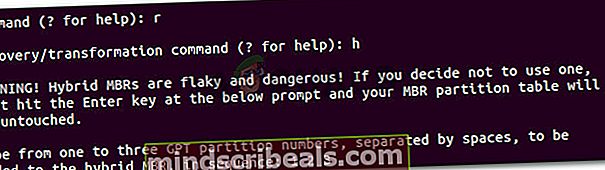
- Nato vnesite "Y" in pritisnite Enter (vrnitev) pri EFI GPT (0xEE) poziv. Na vprašanje, ali želite nastaviti zagonsko zastavico, vnesite »Y " in pritisnite Enter (vrnitev) ponovno. Nato vnesite "Y" in pritisnite Enter (vrnitev) na vprašanje, ali želite s prostim prostorom zaščititi več particij. Na koncu vnesite privzeto šestnajstiško kodo MBR (ee) in pritisnite Enter (vrnitev) ponovno.
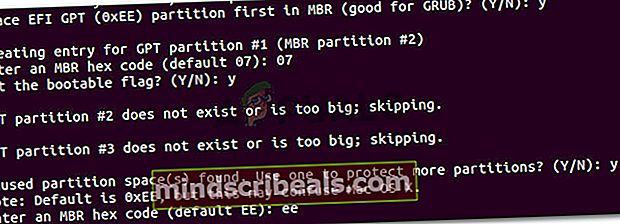
- Eden od konfiguracijskih delov je končan, vnesite tipko ‘w’ in pritisnite Enter (vrnitev) da shranite spremembe in nadaljujete s končnimi preverjanji. Na vprašanje, ali želite nadaljevati, vnesite "y" in pritisnite Enter (vrnitev) ponovno.

To je to, prosti prostor, ki je prej propadel z "MediaKit poroča, da v napravi ni dovolj prostora za zahtevano operacijo. "Napaka je bila razdeljena na gdisk in Gparted.